SSH-ключи на GitHub играют важную роль в обеспечении безопасности коммуникаций между вашим компьютером и серверами Git. Имея SSH-ключ, вы можете безопасно авторизоваться на своих репозиториях и работать с удаленными репозиториями.
Шаг 1: Начните с генерации SSH-ключа на своем компьютере. Для этого откройте терминал и выполните команду ssh-keygen -t rsa -b 4096 -C "your_email@example.com". Замените "your_email@example.com" на вашу электронную почту.
Шаг 2: После генерации ключа вам нужно добавить его в агент SSH. Используйте команду eval "$(ssh-agent -s)" для запуска агента и ssh-add ~/.ssh/id_rsa для добавления ключа.
Шаг 3: Теперь скопируйте свой открытый ключ в буфер обмена с помощью команды pbcopy < ~/.ssh/id_rsa.pub. После этого добавьте ключ на GitHub, перейдя в "Settings" -> "SSH and GPG keys" -> "New SSH key" и вставьте скопированный ключ.
Получение SSH-ключа на GitHub

Шаг 1: Зайдите на GitHub и войдите в свой аккаунт.
Шаг 2: Нажмите на свой профиль в правом верхнем углу экрана и выберите "Settings".
Шаг 3: В меню слева выберите "SSH and GPG keys".
Шаг 4: Нажмите на "New SSH key".
Шаг 5: Введите название ключа и содержимое вашего открытого SSH-ключа в поле "Key".
Шаг 6: Нажмите на "Add SSH key".
РЕГИСТРАЦИЯ НА GITHUB

Для создания SSH-ключа на GitHub необходимо иметь учетную запись на платформе. Если у вас ее еще нет, следуйте командам по регистрации:
| 1 | Откройте официальный сайт GitHub по ссылке https://github.com/ |
| 2 | Выберите "Sign up" в правом верхнем углу страницы |
| 3 | Заполните регистрационную форму: укажите имя пользователя, адрес электронной почты и пароль |
| 4 | Нажмите кнопку "Create account" |
| 5 | По подтверждении электронной почты вы успешно зарегистрируетесь на GitHub и сможете генерировать ключ SSH для работы с репозиториями. |
Генерация SSH-ключа
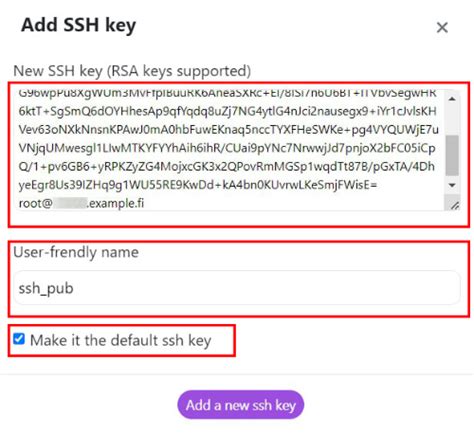
Перед тем, как начать работу с SSH-ключами на GitHub, необходимо сгенерировать новый SSH-ключ.
Шаг 1: Откройте терминал на вашем компьютере.
Шаг 2: Введите команду для генерации SSH-ключа: ssh-keygen -t rsa -b 4096 -C "your_email@example.com"
Шаг 3: В процессе генерации ключа вам будет предложено указать путь для сохранения ключа и создать пароль доступа (опционально).
Шаг 4: После завершения генерации ключа вы получите открытый и закрытый ключи.
Сохраните закрытый ключ в надежном месте, а открытый ключ добавьте на GitHub для работы с репозиториями по SSH.
Добавление SSH-ключа на GitHub

Чтобы добавить SSH-ключ на GitHub, выполните следующие шаги:
- Откройте страницу "Settings" в своем аккаунте GitHub.
- Выберите раздел "SSH and GPG keys".
- Нажмите на кнопку "New SSH key".
- Скопируйте содержимое вашего открытого SSH-ключа в поле "Key".
- Введите заголовок для ключа (пример: "Мой SSH-ключ").
- Нажмите на кнопку "Add SSH key".
Теперь SSH-ключ добавлен на GitHub и вы можете использовать его для доступа к вашему репозиторию по SSH.
Вопрос-ответ

Как создать SSH-ключ на GitHub?
Для создания SSH-ключа на GitHub, следуйте следующей инструкции. Войдите в свой аккаунт GitHub, затем перейдите в раздел "Settings". Далее выберите "SSH and GPG keys" и нажмите на кнопку "New SSH key". После этого скопируйте свой публичный SSH-ключ в соответствующее поле и нажмите "Add SSH key".
Как получить свой публичный SSH-ключ на GitHub?
Чтобы получить свой публичный SSH-ключ на GitHub, зайдите на страницу "Settings" вашего профиля. Затем выберите раздел "SSH and GPG keys" и там вы увидите список своих ключей. Вам нужно скопировать свой публичный SSH-ключ для дальнейшего использования.
Как использовать SSH-ключ на GitHub?
Чтобы использовать SSH-ключ на GitHub, вам сначала нужно создать его, а затем добавить в ваш профиль на GitHub. После этого вам необходимо склонировать репозиторий с использованием SSH, а не HTTPS. Теперь вы сможете работать с репозиторием с помощью SSH-ключа.
Почему использование SSH-ключей на GitHub безопаснее чем пароль?
Использование SSH-ключей на GitHub более безопасно, чем пароль, потому что SSH работает на основе публичного и приватного ключей, что делает процесс аутентификации намного безопаснее. Ключи гораздо сложнее подобрать взломщику, чем обычный пароль.



